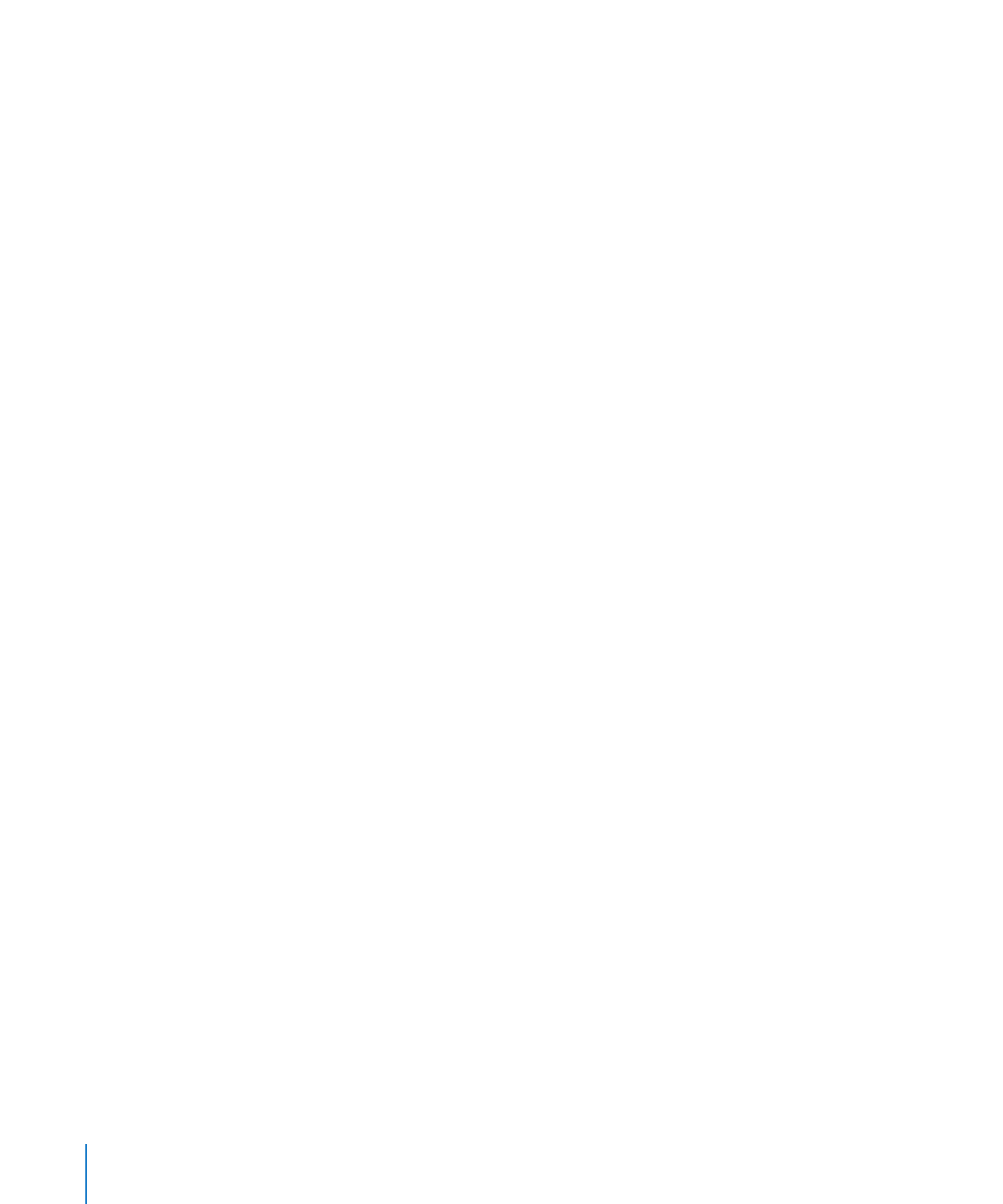
Composizione > Ortografia > Ortografia.
Si apre la finestra Ortografia, che puoi utilizzare come descritto nella sezione “Utilizzare
i suggerimenti ortografici” a pagina 130.
Per accettare automaticamente i suggerimenti ortografici, scegli Pages > Preferenze, fai
clic su Autocorrezione, quindi seleziona “Utilizza automaticamente i suggerimenti del
controllo ortografia”.
Utilizzare i suggerimenti ortografici
Utilizzare la finestra Ortografia per visualizzare ortografie alternative.
Per utilizzare i suggerimenti ortografici:
1
Scegli Composizione > Ortografia > Ortografia.
Si aprirà la finestra Ortografia con la prima parola errata evidenziata.
Ogni lingua dispone di un dizionario diverso per l'ortografia. Per verificare che sia
selezionata la lingua corretta, seleziona il testo su cui desideri lavorare, fai clic su
Impostazioni nella barra degli strumenti, fai clic sul pulsante Testo, quindi fai clic su
Altro. Seleziona una lingua dal menu a comparsa Lingua.
2
Per sostituire la parola errata nel testo, fai doppio sulla parola corretta nell'elenco con
le correzioni suggerite.
3
Se la parola corretta non è presente nell’elenco delle correzioni suggerite, ma conosci
l'ortografia corretta della parola, seleziona la parola errata nella finestra Ortografia,
digita la parola corretta e fai clic su Correggi.
4
Se l'ortografia è corretta e vuoi quindi lasciare la parola invariata, fai clic su Ignora o
Aggiungi. Usa Aggiungi se il termine viene spesso utilizzato e desideri aggiungerlo al
dizionario dell'ortografia.
Se hai utilizzato Aggiungi e desideri annullare l'effetto dell'operazione, esegui una
delle operazioni seguenti:
Su Mac OS X versione 10.4, inserisci la parola nel campo di testo sotto l'elenco delle
correzioni suggerite, quindi fai clic su Ignora.
130
Capitolo 5
Gestire il testo
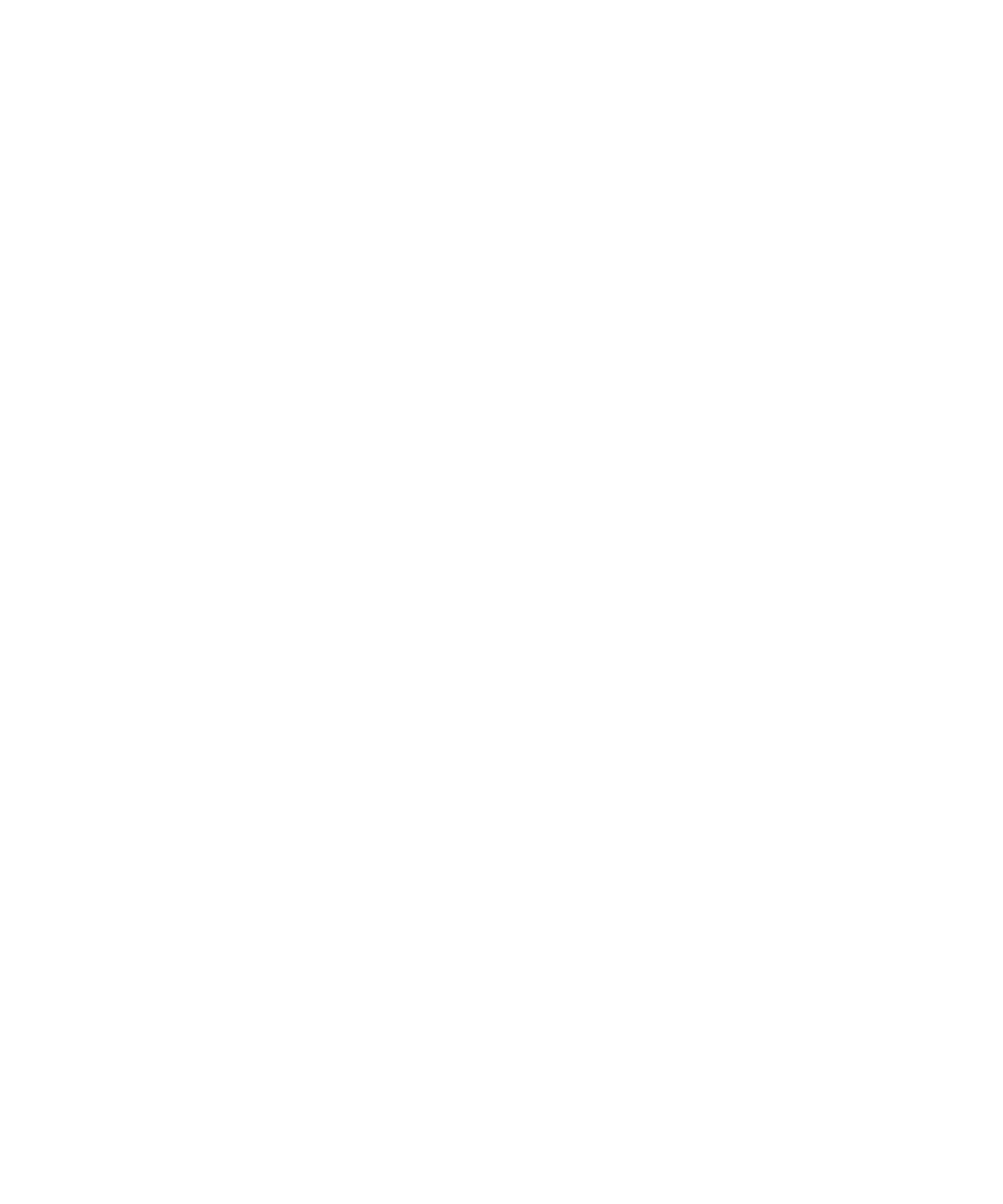
Capitolo 5
Gestire il testo
131
In Mac OS X versione 10.5, fai clic tenendo premuto il tasto Controllo sulla parola e
seleziona “Elimina ortografia” dal menu a comparsa.
5
Se nell'elenco delle correzioni suggerite di Mac OS X versione 10.4 non viene
visualizzato nessun suggerimento ortografico alternativo, seleziona la parola errata
nella finestra Ortografia e prova un'altra ortografia. Fai clic su Suggerimenti per
visualizzare un nuovo elenco di correzioni suggerite.
6
Fai clic su "Cerca successivo" e ripeti i passi da 2 a 5 finché non viene rilevato l'ultimo
errore ortografico.
Puoi anche fare clic su una parola errata tenendo premuto il tasto Ctrl. Dal menu a
comparsa puoi scegliere un suggerimento ortografico e fare clic su Aggiungi o su
Ignora.